So aktivieren Sie ganz einfach Erweiterungen im Inkognito-Modus in jedem Browser
Veröffentlicht: 2024-10-09Standardmäßig sind alle in Ihrem Browser installierten Erweiterungen im Inkognito-Modus (privater Modus) deaktiviert. Sie können Erweiterungen jedoch manuell aktivieren, damit sie im Inkognito-Modus funktionieren.

Fast alle gängigen Browser, darunter Google Chrome, Firefox, Microsoft Edge und Opera, ermöglichen die Verwendung von Erweiterungen im Inkognito-Modus des Browsers. In dieser Anleitung erfahren Sie, wie Sie Erweiterungen im Inkognito-Modus in allen gängigen Browsern aktivieren.
Inhaltsverzeichnis
So aktivieren Sie Erweiterungen im Inkognito-Modus auf Chrome, Firefox, Edge und mehr
Das Aktivieren von Erweiterungen im privaten Inkognito-Modus des Browsers ist sehr einfach. Sie können zur Einstellungsseite der Erweiterung gehen und die Option aktivieren, sie im Inkognito- oder privaten Modus zu verwenden. Es wird jedoch dringend empfohlen, dass Sie verstehen, was passiert, wenn eine Erweiterung im Inkognito-Modus aktiviert wird.
Wenn Sie eine Erweiterung privat aktivieren, hat sie Zugriff auf Ihre Daten. Je nach Erweiterungstyp erfasst sie möglicherweise Ihre Daten, verfolgt Ihre Browsing-Aktivitäten (auch im Inkognito-Modus) und speichert sie auch nach dem Ende Ihrer Inkognito-Sitzung.
Dies widerspricht der primären Funktion des Inkognito-Modus. Es wird empfohlen, nur Erweiterungen von seriösen Entwicklern zu verwenden, um Sicherheitsrisiken bei der Verwendung des Inkognito-Modus zu vermeiden. Beachten Sie außerdem, dass Ihre Erweiterung genauso funktioniert wie im normalen Modus. Vor diesem Hintergrund erfahren Sie hier, wie Sie Erweiterungen in allen gängigen Browsern aktivieren.
Aktivieren Sie Erweiterungen im Inkognito-Modus in Google Chrome:
- Schritt 1: Öffnen Sie Chrome und klicken Sie auf die drei Punkte (Menü) in der oberen rechten Ecke.
- Schritt 2: Klicken Sie auf „Erweiterungen“ oder klicken Sie auf die Registerkarte „Erweiterungen“ und dann auf „Erweiterungen verwalten“.
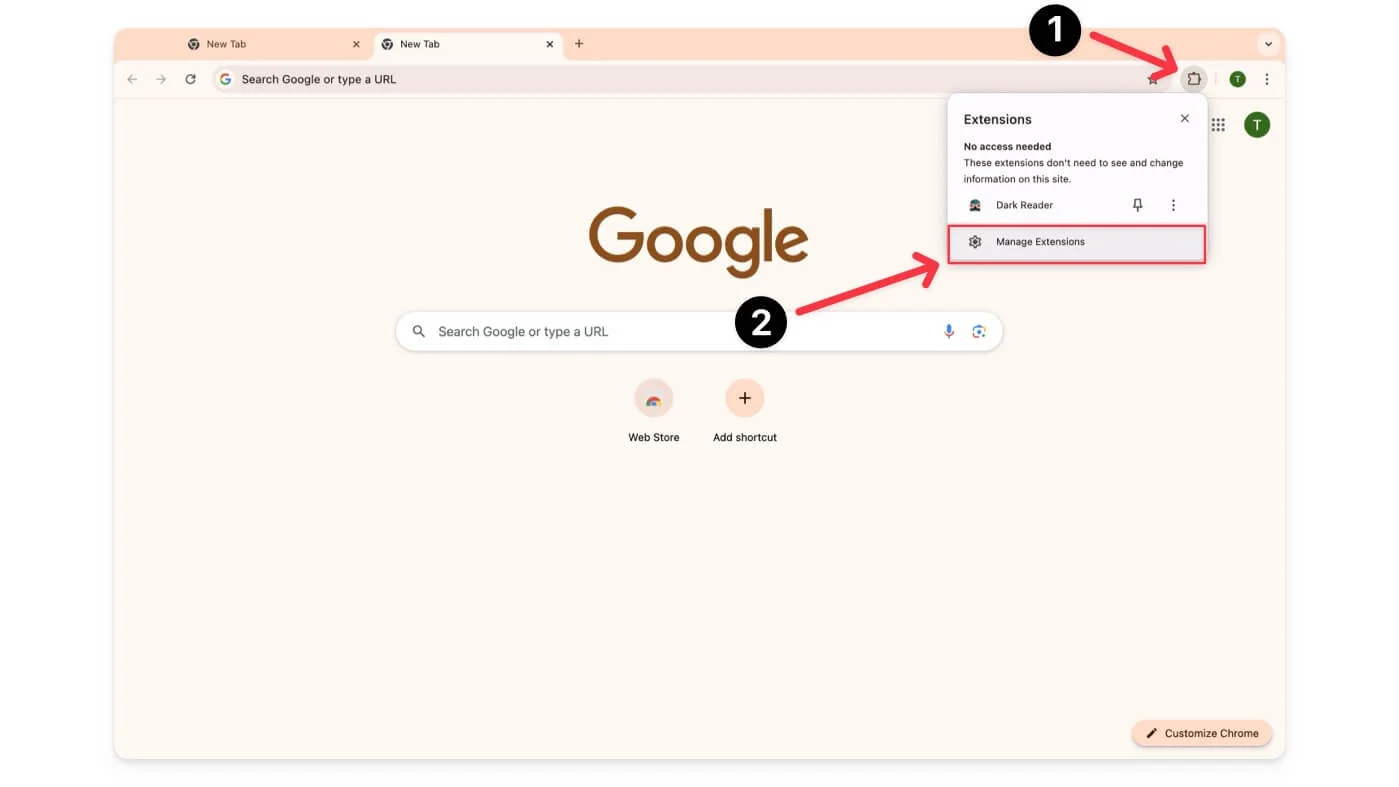
- Schritt 3: Suchen Sie in Incognito nach der Erweiterung, die Sie verwenden möchten, und klicken Sie unter dem Namen der Erweiterung auf „Details“ .
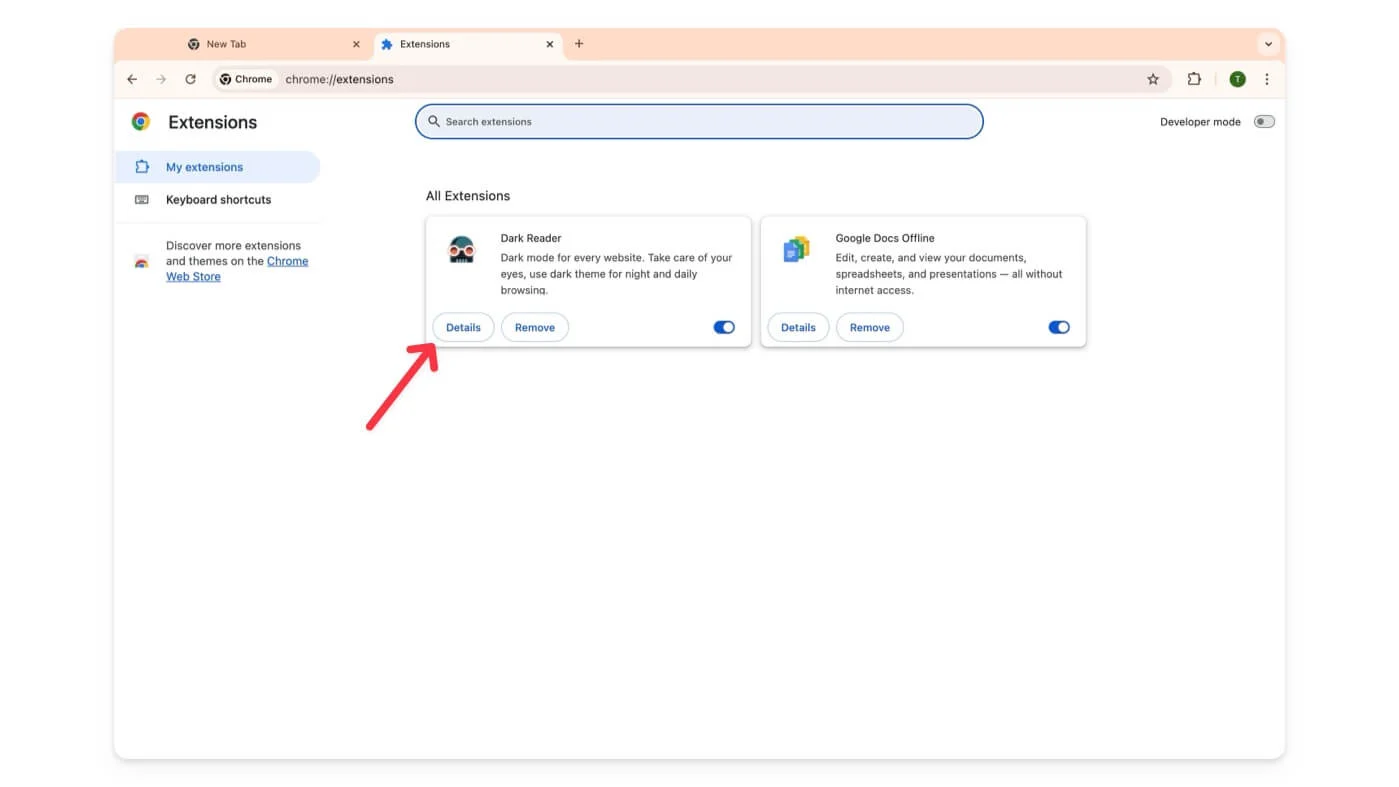
- Schritt 4: Scrollen Sie nach unten und aktivieren Sie „In Inkognito zulassen“.
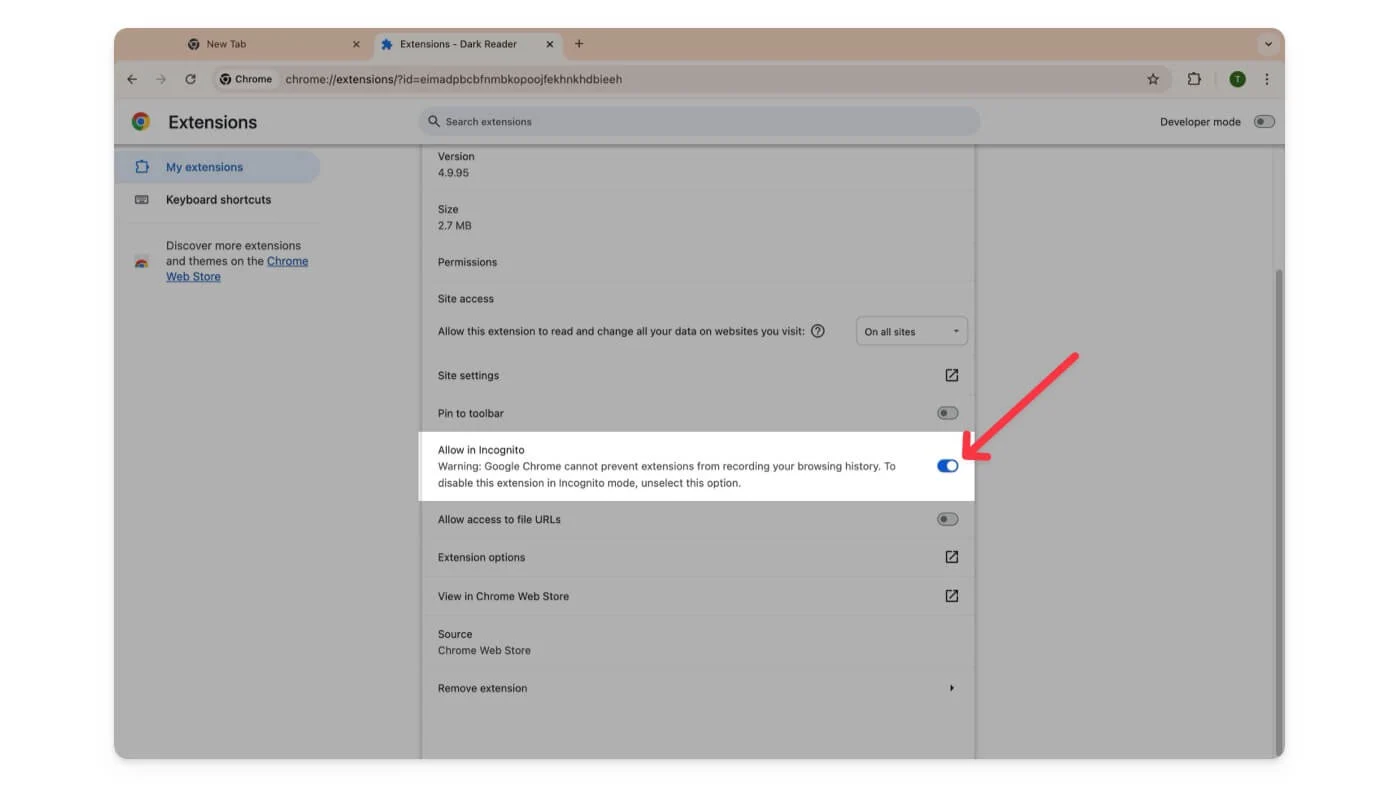
Aktivieren Sie Erweiterungen im Inkognito-Modus in Mozilla Firefox:
- Schritt 1: Öffnen Sie Firefox.
- Schritt 2: Klicken Sie auf die drei Zeilen (Menü) in der oberen rechten Ecke und klicken Sie auf Add-ons und Themes, oder klicken Sie auf das Erweiterungssymbol und dann auf Erweiterungen verwalten.
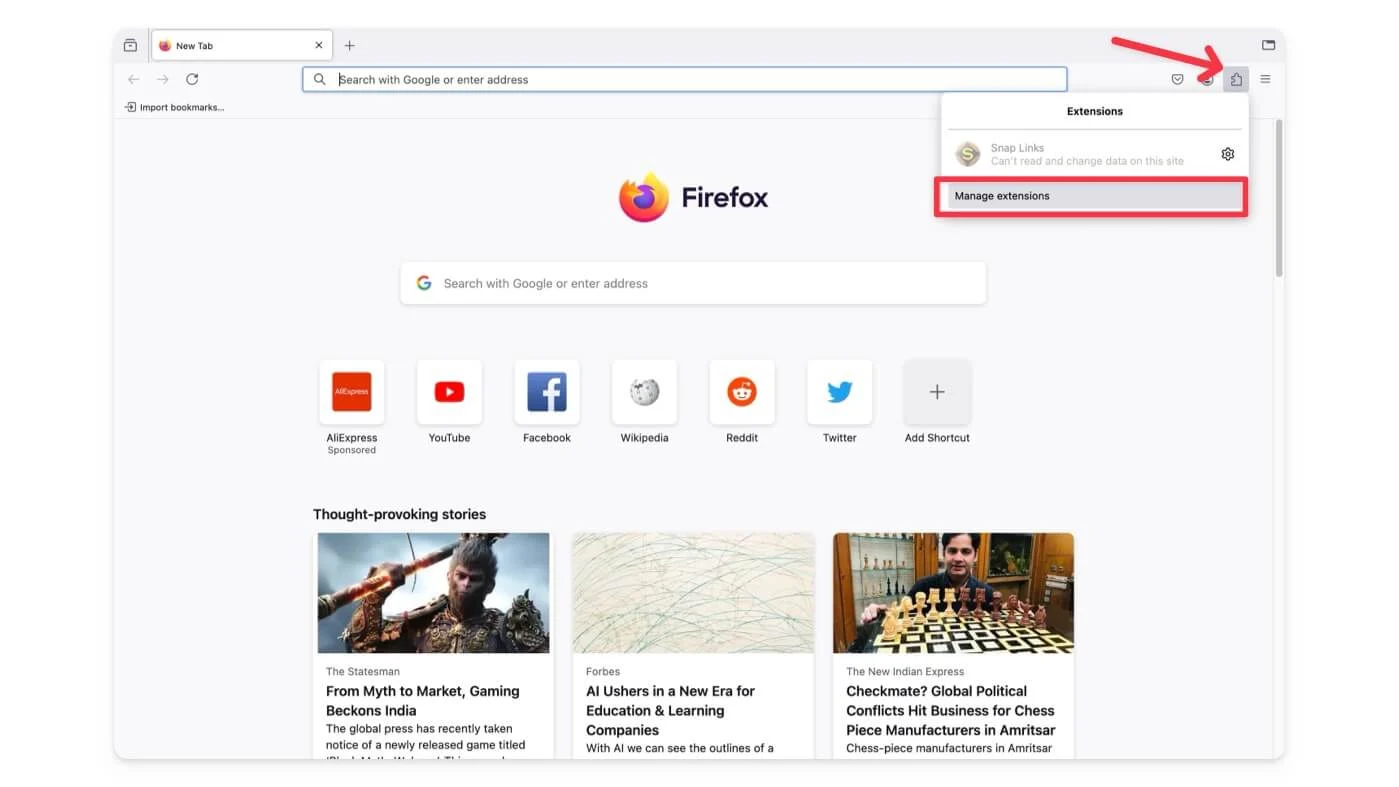
- Schritt 3: Suchen Sie die Erweiterung , die Sie für den privaten Modus aktivieren möchten.
- Schritt 4: Klicken Sie auf die drei Punkte neben der Erweiterung und wählen Sie dann „Verwalten“.
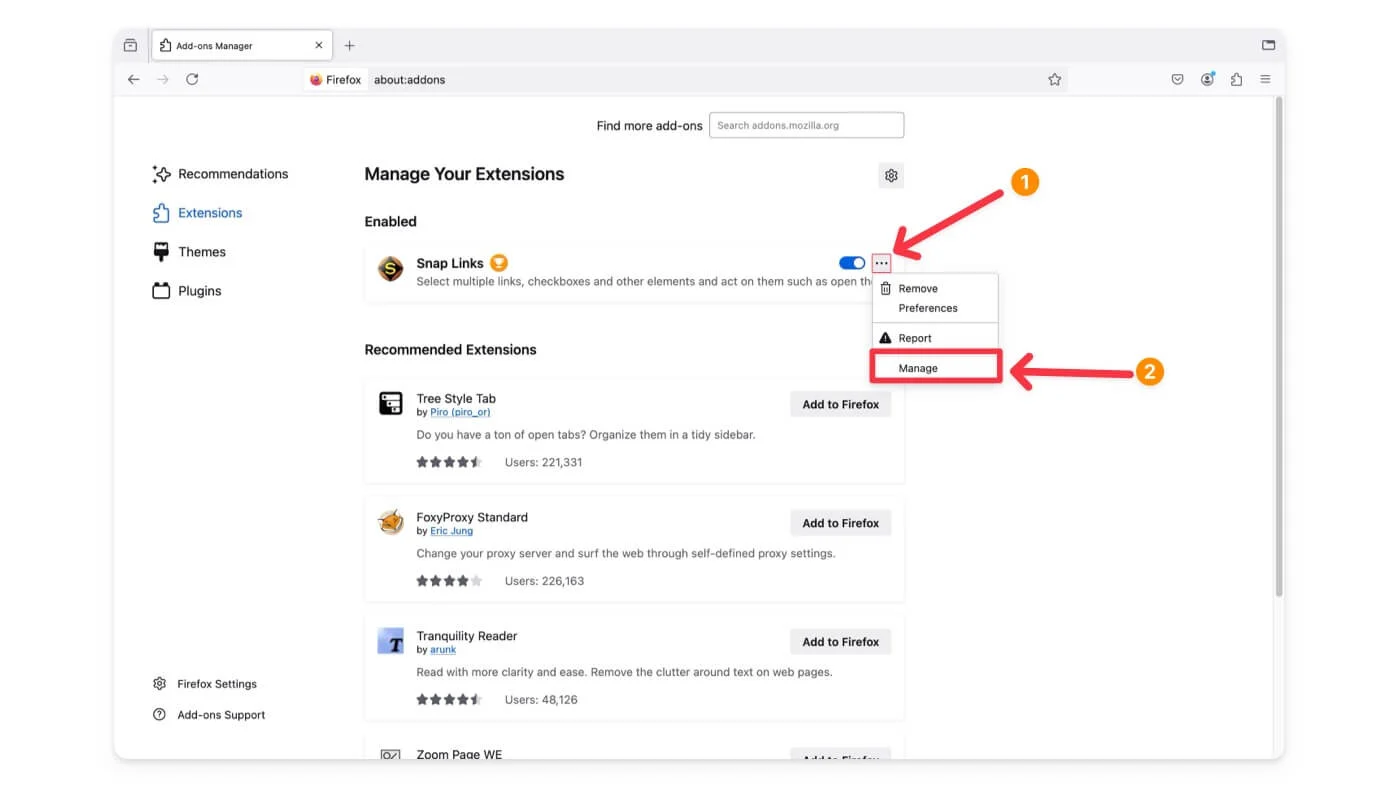
- Schritt 5: Scrollen Sie nach unten zu „In privatem Windows ausführen“ und wählen Sie dann „Zulassen“ aus .
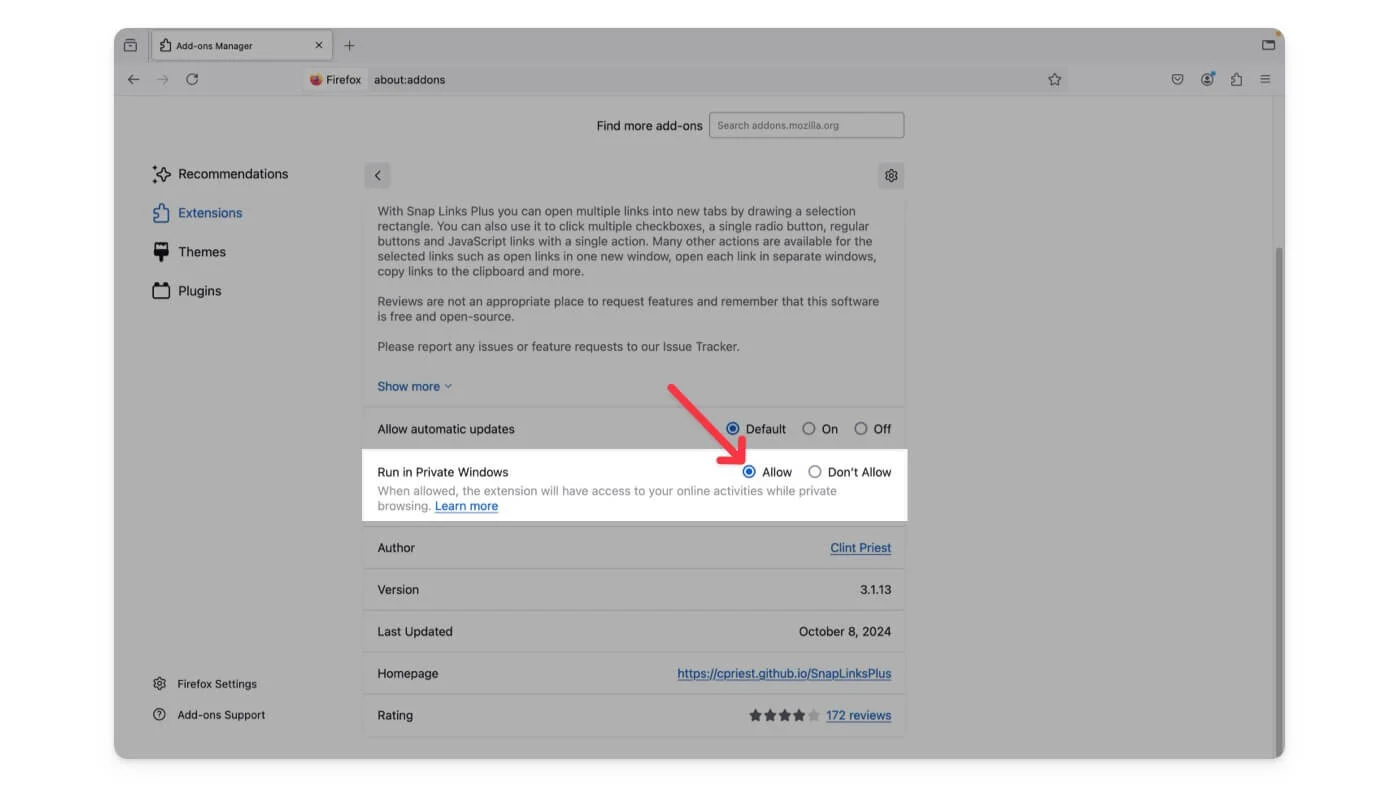
Aktivieren Sie Erweiterungen im Inkognito-Modus auf Microsoft Edge:
- Schritt 1: Öffnen Sie Microsoft Edge.
- Schritt 2: Klicken Sie oben rechts auf die drei Punkte (Menü) .
- Schritt 3: Klicken Sie auf Erweiterungen
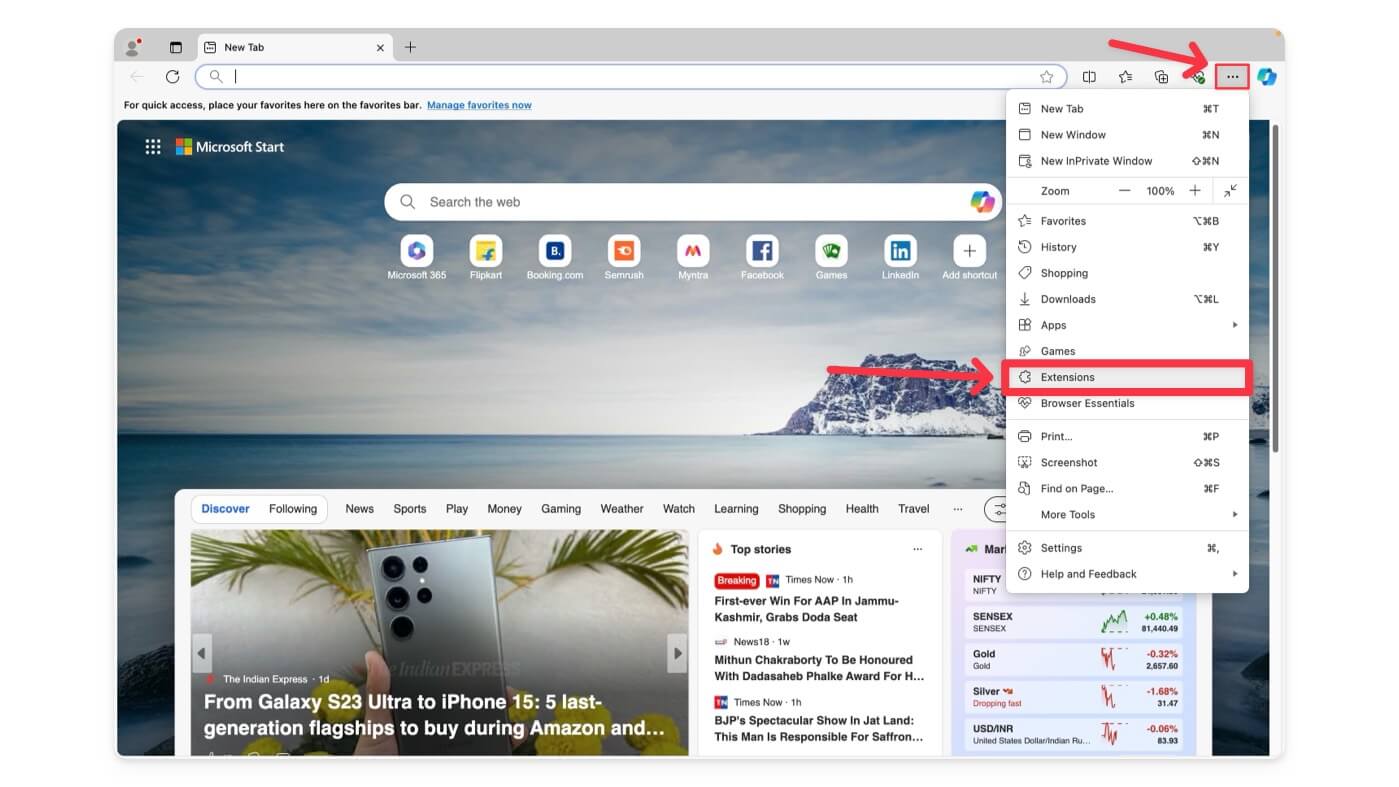
- Schritt 4: Klicken Sie auf „Erweiterungen verwalten“.
- Schritt 5: Suchen Sie die Erweiterung, die Sie im privaten Modus verwenden möchten.
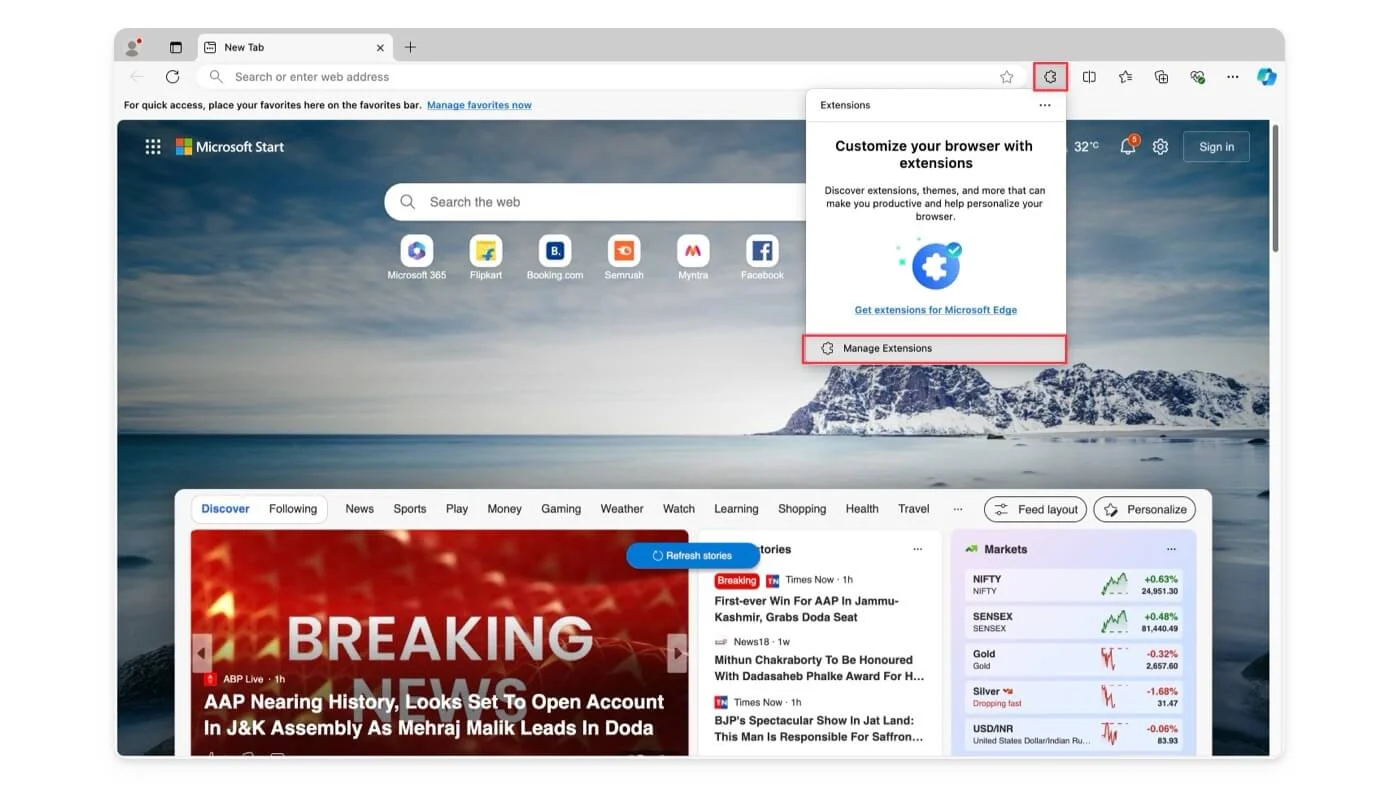
- Schritt 6: Klicken Sie auf Details.

- Schritt 7: Schalten Sie die Option „ In InPrivate zulassen“ um.
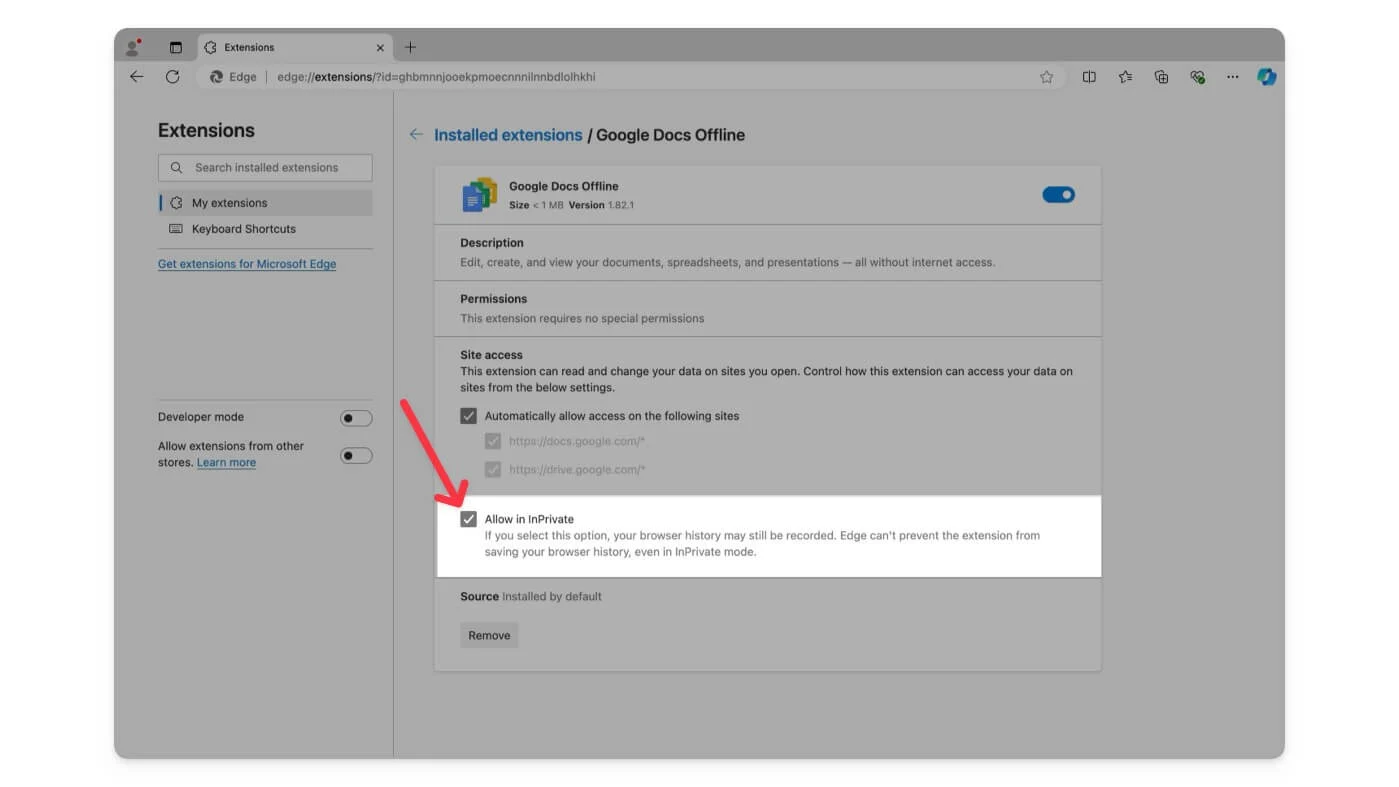
Aktivieren Sie Erweiterungen in Inkognito auf Opera:
- Schritt 1: Öffnen Sie den Opera-Browser.
- Schritt 2: Klicken Sie auf das Erweiterungssymbol und dann auf Erweiterungen verwalten.
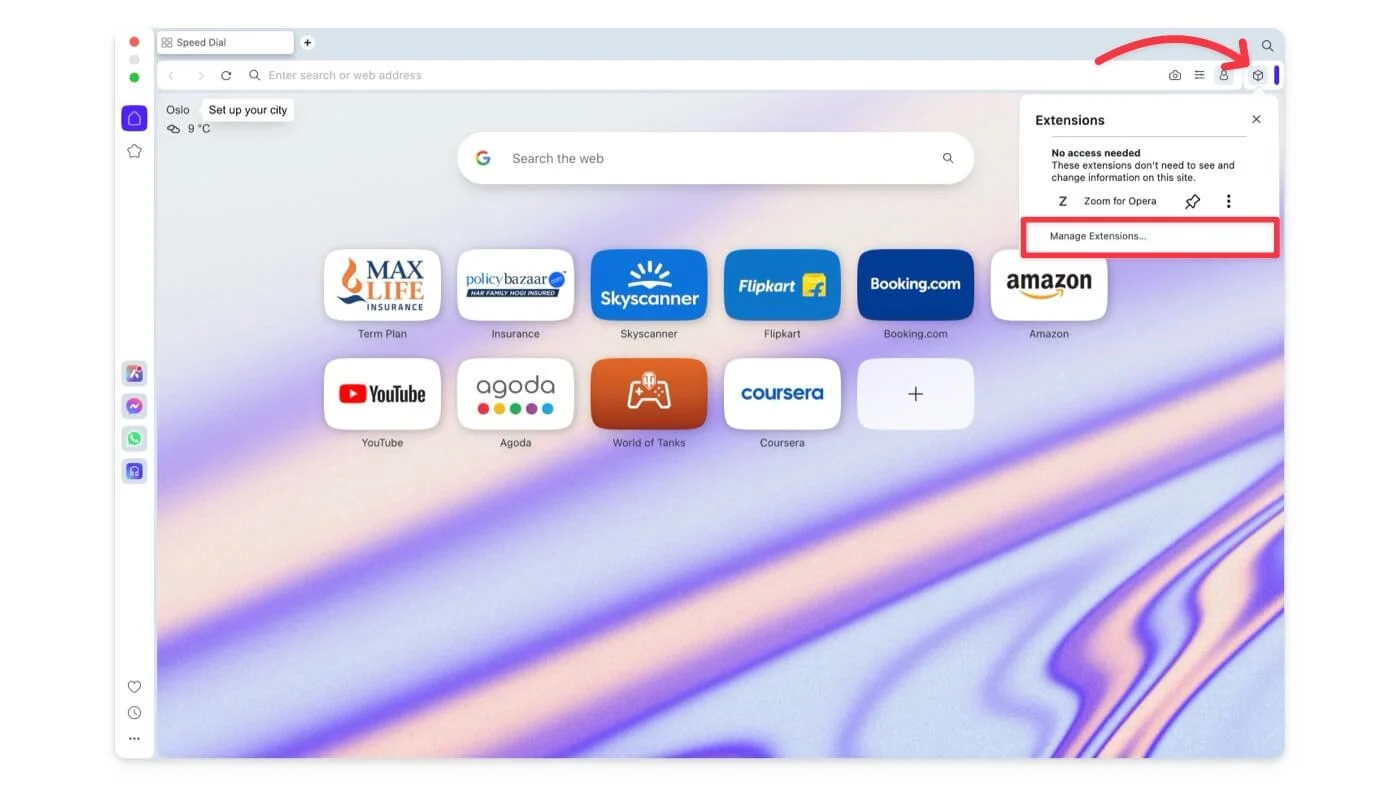
- Schritt 3: Suchen Sie die Erweiterung, die Sie verwenden möchten.
- Schritt 4: Klicken Sie unter der Erweiterung auf Optionen .
- Schritt 5: Aktivieren Sie das Kontrollkästchen „In Inkognito zulassen“.
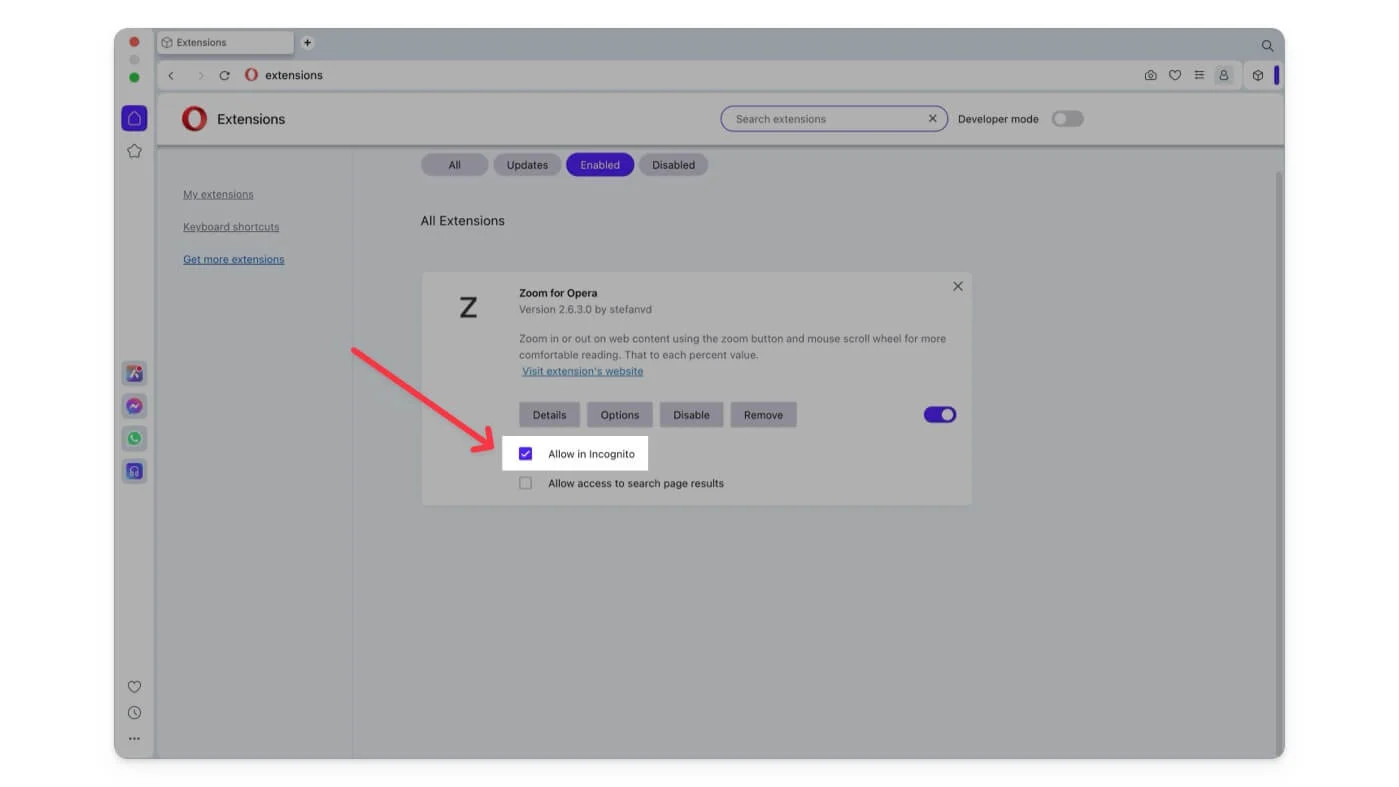
Aktivieren Sie Erweiterungen im Inkognito-Modus im Brave Browser:
- Schritt 1: Öffnen Sie den Brave-Browser .
- Schritt 2: Klicken Sie auf die Registerkarte „Erweiterungen“ und dann auf „Erweiterungen verwalten“.
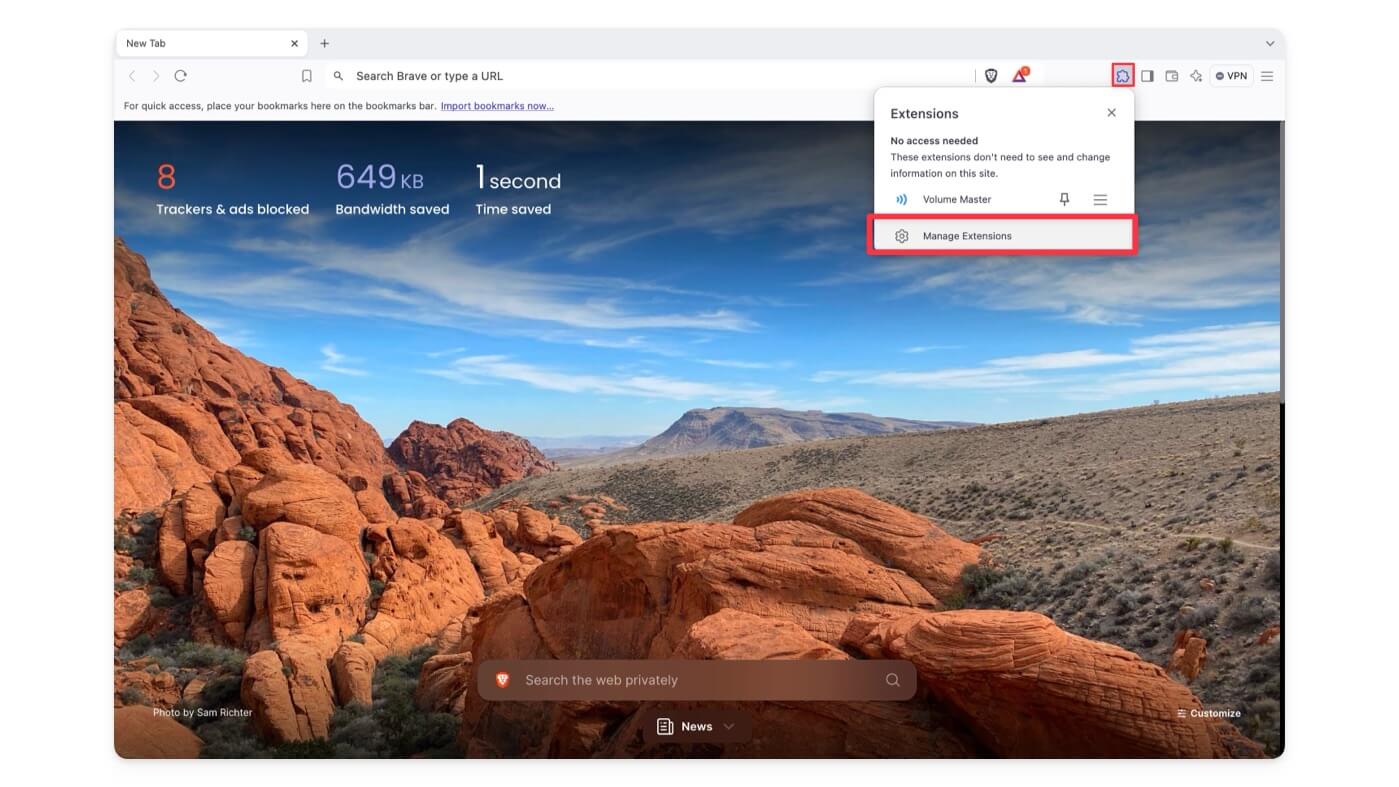
- Schritt 3: Suchen Sie die Erweiterung, die Sie im privaten Modus verwenden möchten.
- Schritt 4: Klicken Sie unter dem Erweiterungsnamen auf Details .
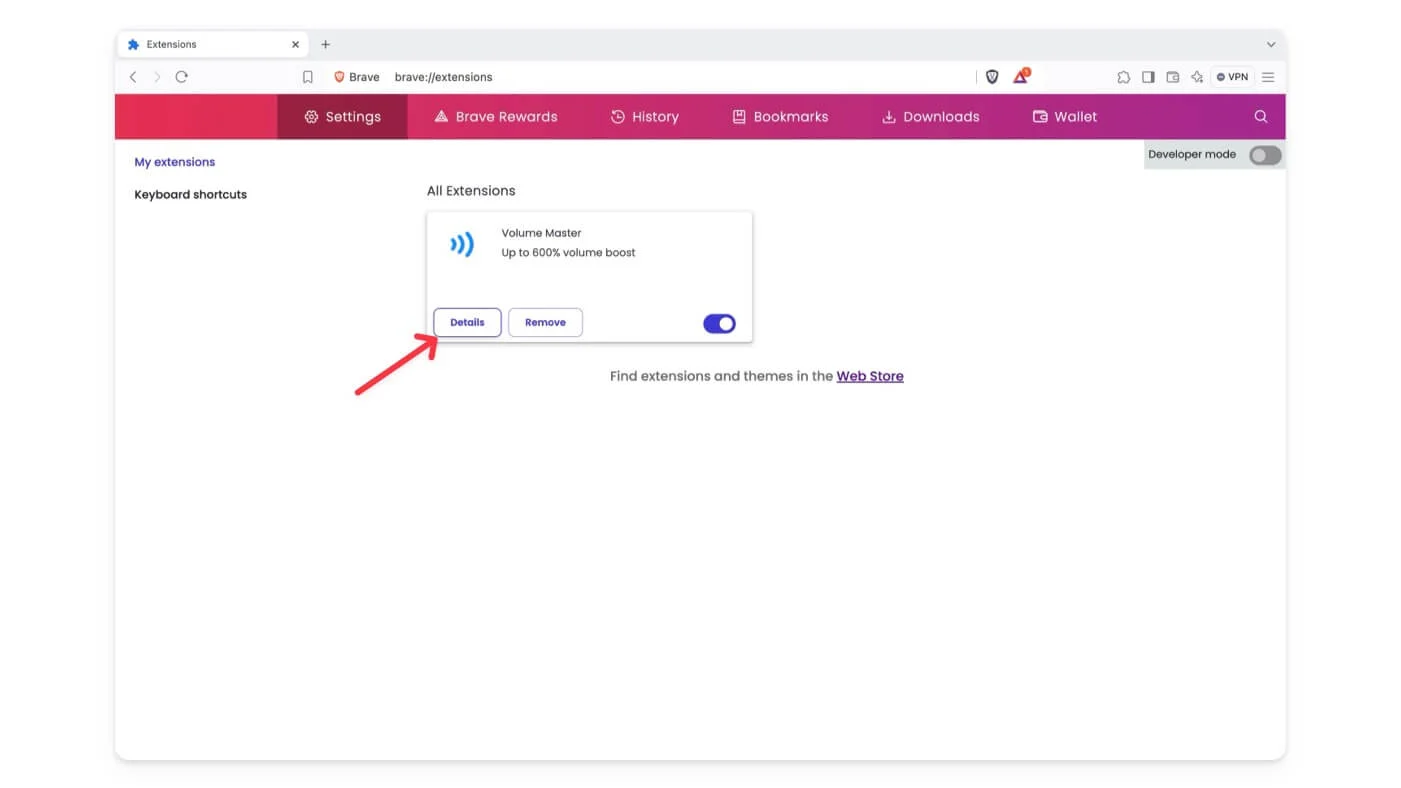
- Schritt 5: Aktivieren Sie die Option „Privat zulassen“.
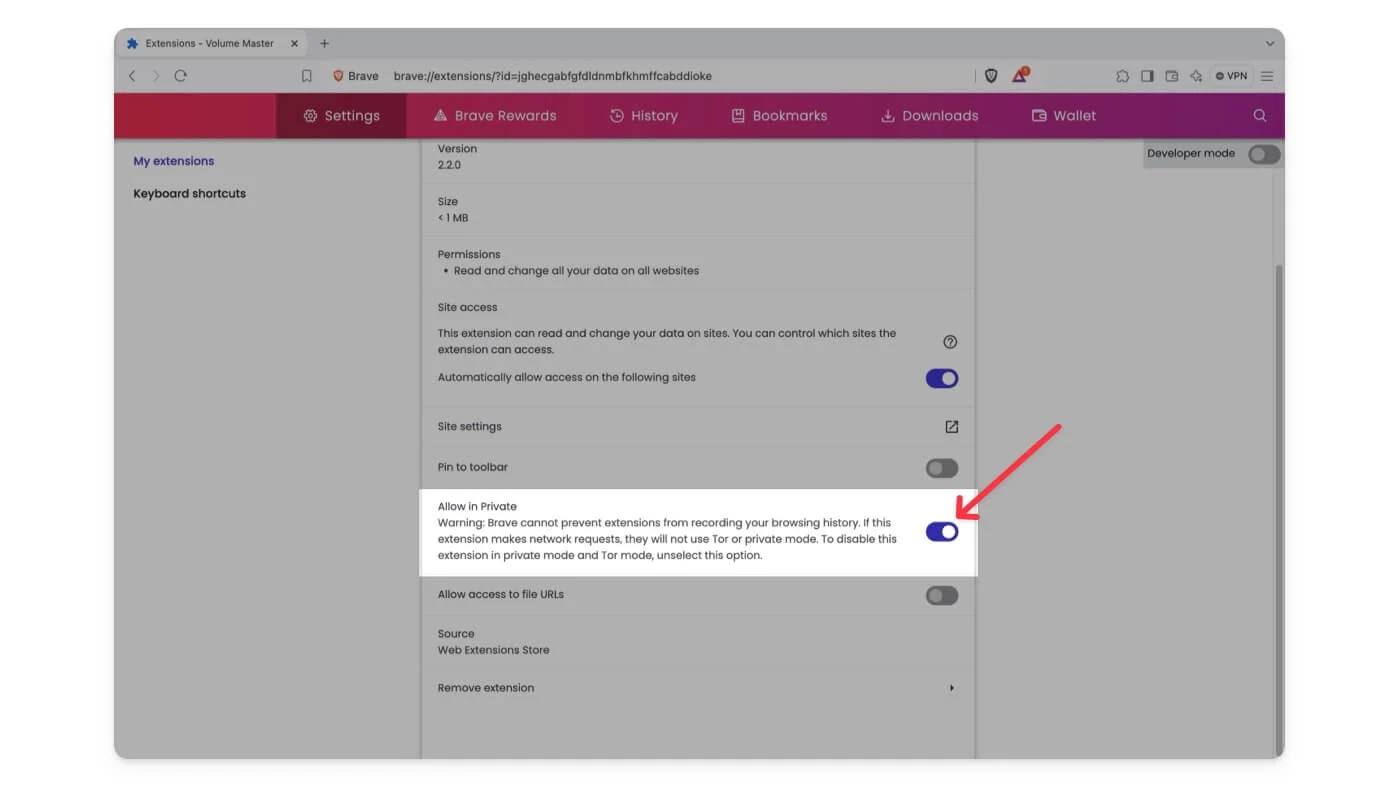
Aktivieren Sie Erweiterungen in Inkognito auf Safari (eingeschränkte Unterstützung):
Im Gegensatz zu anderen Browsern erlaubt Safari nur die Ausführung begrenzter Erweiterungen im privaten Modus. So aktivieren Sie:

- Schritt 1: Öffnen Sie den Safari-Browser.
- Schritt 2: Klicken Sie oben links auf dem Bildschirm auf Safari und tippen Sie auf Einstellungen.
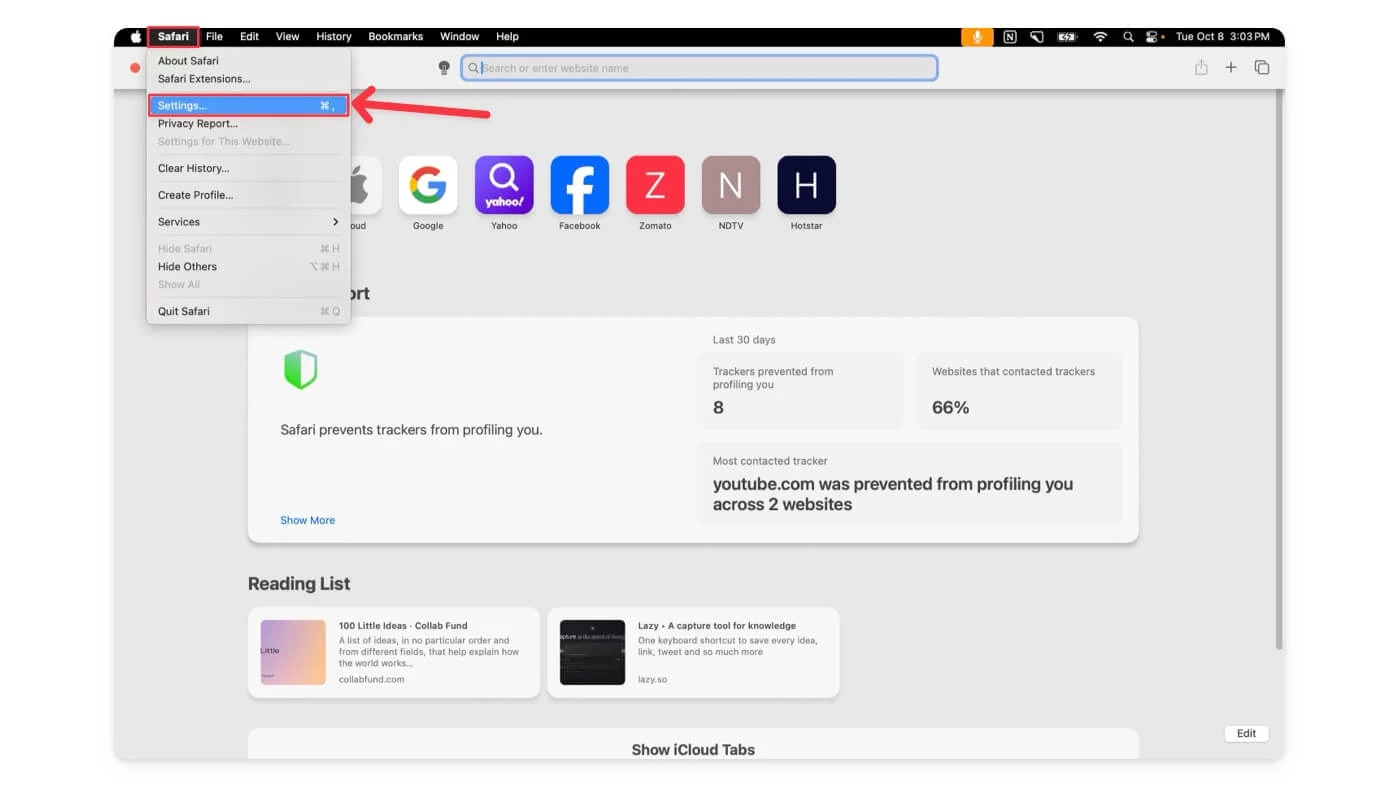
- Schritt 3: Gehen Sie zur Registerkarte „Erweiterungen“.
- Schritt 4: Wählen Sie die Erweiterung aus, die Sie privat verwenden möchten, und klicken Sie auf „ Im privaten Surfen zulassen“ . Wenn diese Option nicht angezeigt wird, unterstützt die Erweiterung möglicherweise kein privates Surfen in Safari.
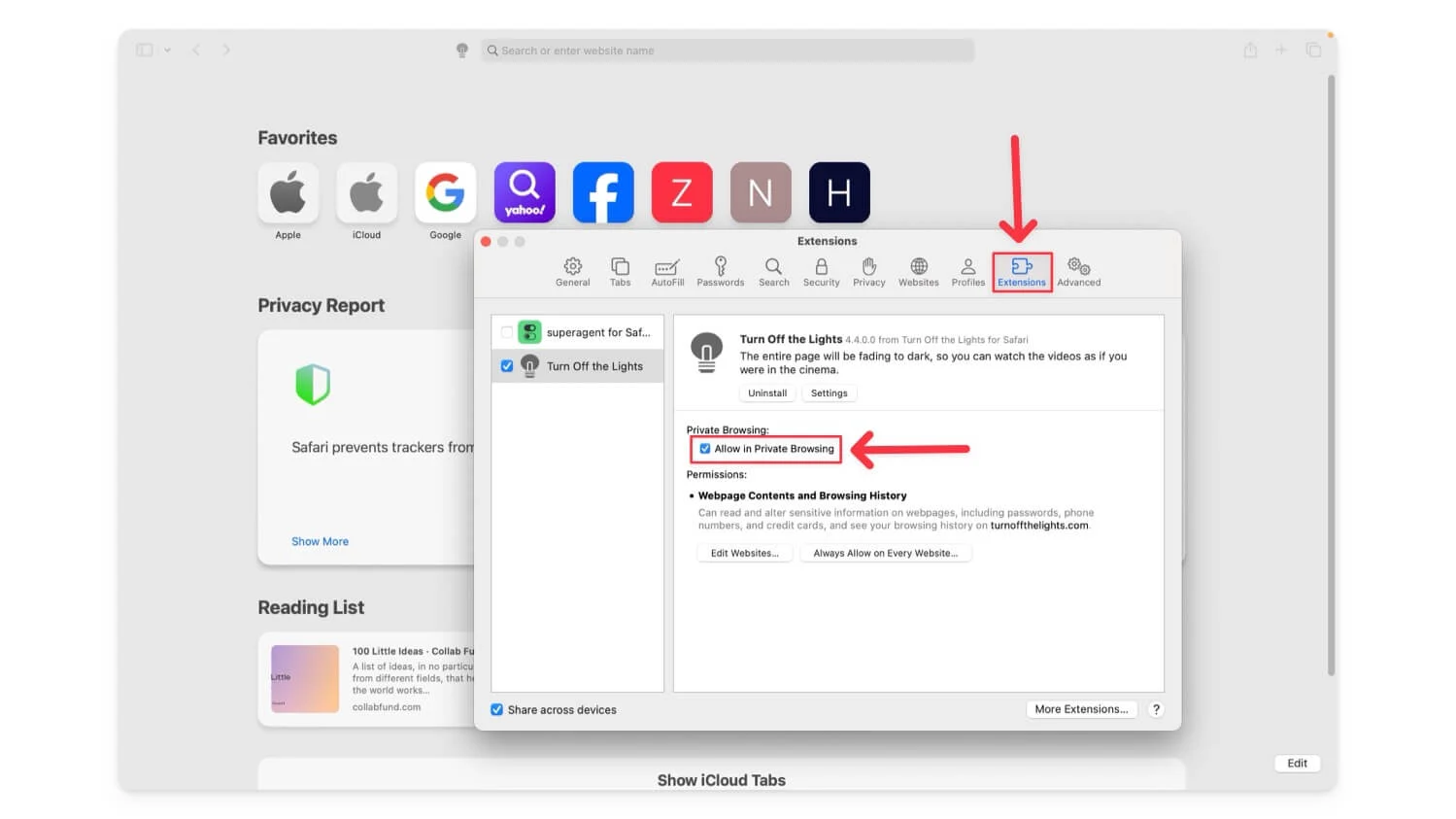
Sie können ähnliche Schritte ausführen, um die Erweiterung in jedem Browser zu aktivieren. Stellen Sie sicher, dass der Browser Erweiterungsunterstützung bietet und dass die Erweiterung im privaten Modus ausgeführt werden kann.
So schützen Sie Ihre Privatsphäre im Inkognito-Modus
Die meisten von uns nutzen den Inkognito-Modus, um im Internet zu surfen und Tracker privat fernzuhalten. Wenn Sie jedoch Erweiterungen aktivieren, können diese Ihre Aktivitäten verfolgen und Daten speichern. Verwalten Sie die Berechtigungen jeder Erweiterung, um die Sicherheit zu gewährleisten und Ihre wichtigen Daten privat zu halten.
Gehen Sie zu Erweiterungen > Erweiterungsberechtigungen verwalten (dies kann je nach Browser variieren) und deaktivieren Sie unerwünschte Berechtigungen der Erweiterung. Sie können Erweiterungen auch vorübergehend deaktivieren, wenn Sie privat surfen möchten.
Um festzustellen, ob eine Erweiterung im Inkognito-Modus aktiviert ist, können Sie die Inkognito-Berechtigungseinstellungen für jede Erweiterung manuell überprüfen oder aktivierte Erweiterungen in der Inkognito-Symbolleiste anzeigen. Ich hoffe, dass Sie diesen Leitfaden hilfreich finden. Weitere nützliche Tipps finden Sie in den zusätzlichen Leitfäden weiter unten.
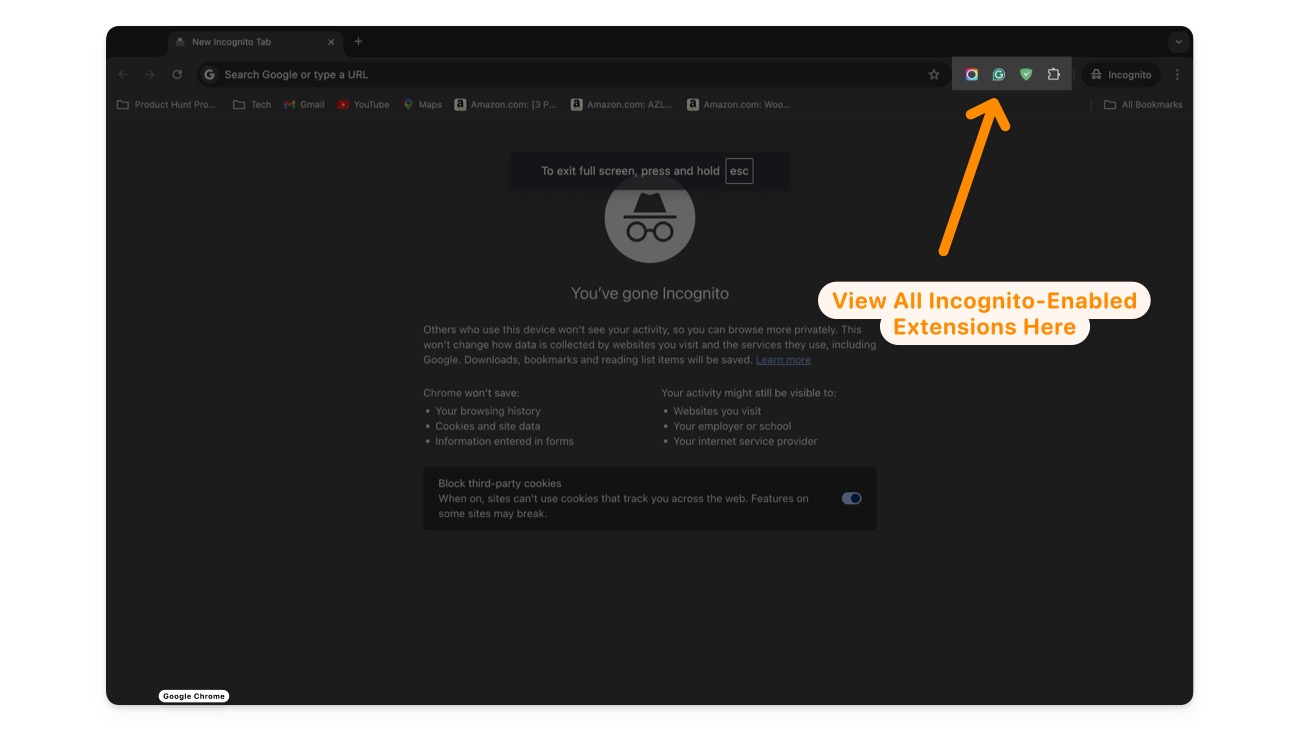
FAQs zur Verwendung der Erweiterung im Inkognito-Browsermodus
Kann ich die Erweiterung im Inkognito-Modus deaktivieren, ohne mein normales Surfen zu beeinträchtigen?
Sie können eine Erweiterung im Inkognito-Modus deaktivieren, ohne Ihr normales Surfen zu beeinträchtigen. Gehen Sie dazu zur Seite „Erweiterungen verwalten“, wählen Sie die Erweiterung aus, die Sie im Inkognito-Modus deaktivieren möchten, und deaktivieren Sie dann die Option „ Im Inkognito zulassen“.
Muss ich die Erweiterung im Inkognito-Modus jedes Mal erneut aktivieren, wenn ich eine neue Inkognito-Sitzung öffne?
Nein, sobald die Erweiterung im Inkognito-Modus aktiviert ist, bleibt sie für zukünftige Sitzungen aktiviert, bis Sie sie manuell deaktivieren. Sie müssen es nicht erneut aktivieren, wenn Sie ein neues Inkognito-Fenster öffnen.
Wie kann ich überprüfen, welche Erweiterungen sicher im Inkognito-Modus verwendet werden können?
Überprüfen Sie den Entwickler der Erweiterung und stellen Sie sicher, dass Sie sie von der offiziellen Google Chrome-Website installiert haben. Überprüfen Sie außerdem die Berechtigungen und Daten, auf die die Erweiterung Zugriff hat. Obwohl es keine direkte Möglichkeit gibt, die Sicherheit einer Erweiterung zu bestätigen, sollten Sie die oben genannten Faktoren berücksichtigen, bevor Sie sie im Inkognito-Modus verwenden, um sicher zu bleiben.
Warum funktionieren meine Erweiterungen nicht im Inkognito-Modus?
Stellen Sie sicher, dass Sie die Option zur Verwendung der Erweiterung im Inkognito-Modus aktiviert haben. Gehen Sie zu den Einstellungen jeder Erweiterung und aktivieren Sie manuell die Option „ Im Inkognito- oder Privatmodus zulassen “. Überprüfen Sie außerdem die Berechtigungen der Erweiterung und erteilen Sie die erforderliche Berechtigung, damit die Erweiterung im privaten Modus ausgeführt werden kann.
